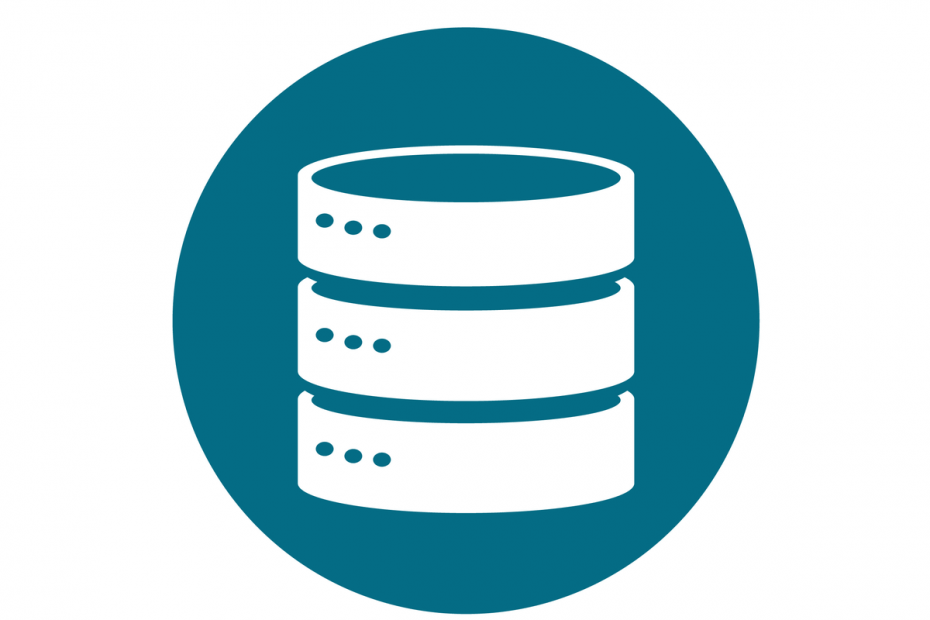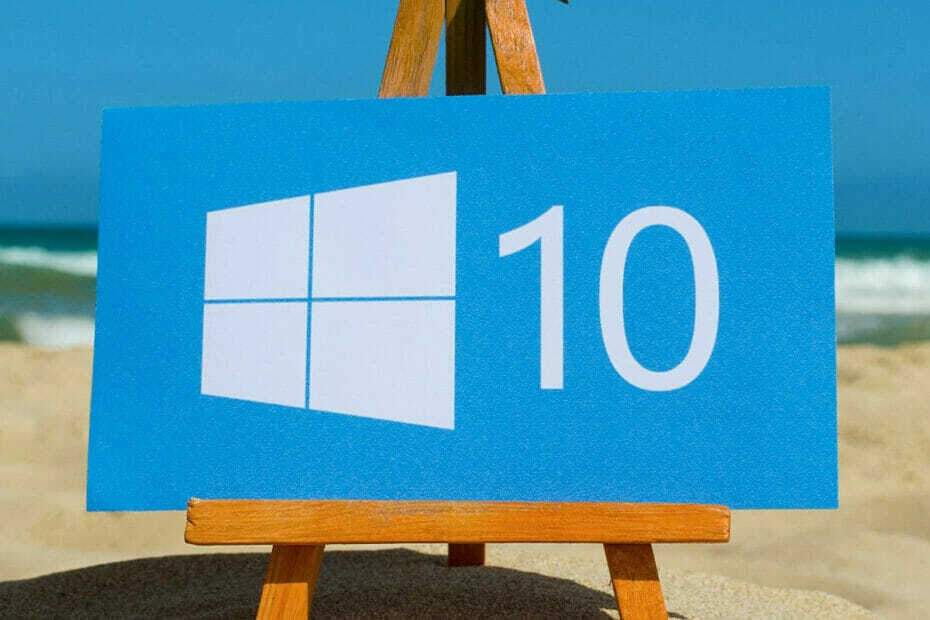Udforsk disse nemme rettelser for at slippe af med problemet
- Ofte, når du installerer Minecraft (JAVA-udgave) ved hjælp af det seneste officielle installationsprogram, kommer fejlen op.
- Dette sker normalt på grund af en defekt eller langvarig internetforbindelse
- Denne vejledning vil diskutere alle mulige rettelser og årsager til problemet.

xINSTALLER VED AT KLIKKE PÅ DOWNLOAD FIL
Denne software vil reparere almindelige computerfejl, beskytte dig mod filtab, malware, hardwarefejl og optimere din pc til maksimal ydeevne. Løs pc-problemer og fjern virus nu i 3 nemme trin:
- Download Restoro PC Repair Tool der følger med patenterede teknologier (patent tilgængeligt her).
- Klik Start scanning for at finde Windows-problemer, der kan forårsage pc-problemer.
- Klik Reparer alle for at løse problemer, der påvirker din computers sikkerhed og ydeevne.
- Restoro er blevet downloadet af 0 læsere i denne måned.
Får fejl 0x80131509 mens installation af Minecraft
(JAVA-udgave) er mere almindelig, end du tror. Som et resultat har mange brugere klaget over problemet. Men bare rolig, vi kan løse dette på ingen tid.I denne vejledning vil vi diskutere alle rettelserne, når Minecraft ikke er installeret lige efter at have diskuteret de potentielle årsager til problemet.
Hvad forårsager Minecraft installationsfejl 0x80131509?
Der er en håndfuld grunde til, hvorfor du fik en Minecraft til at installere fejl, og vi har nævnt nogle af de mest populære:
- Windows-opdateringer – Fejlmeddelelsen vises muligvis, hvis Windows-opdateringen afventer. Download og installere Windows-opdateringer og prøv at installere Minecraft igen.
- Langsom internetforbindelse – Hvis du står over for internetproblemer, eller dit internet er defekt, kan det forårsage, at installationen mislykkes, og fejlkoden vises muligvis.
- Ingen Xbox-konto – Hvis du ikke har en konto på Xbox eller har forsøgt at bruge forkerte legitimationsoplysninger til din Xbox-konto, kan det udløse problemet.
- Gammel Minecraft launcher – Hvis du har en gammel launcher sammen med den nye launcher til Minecraft, kan det komme i konflikt, deraf problemet.
Hvad kan jeg gøre for at rette Minecraft installationsfejl 0x80131509?
Før vi dykker ned i detaljeret fejlfinding, lad os prøve disse hurtige løsninger for at løse problemet:
- Genstart din computer
- Sørg for, at der ikke er nogen ventende Windows-opdatering.
- Tjek om nogen af de Microsoft apps har brug for opdateringer.
- Brug den samme konto på Microsoft Store og Xbox-appen.
1. Afinstaller Minecraft Launcher
- Trykke Windows + jeg at få Indstillinger.
- Gå til Apps fra venstre rude og klik Installerede apps.
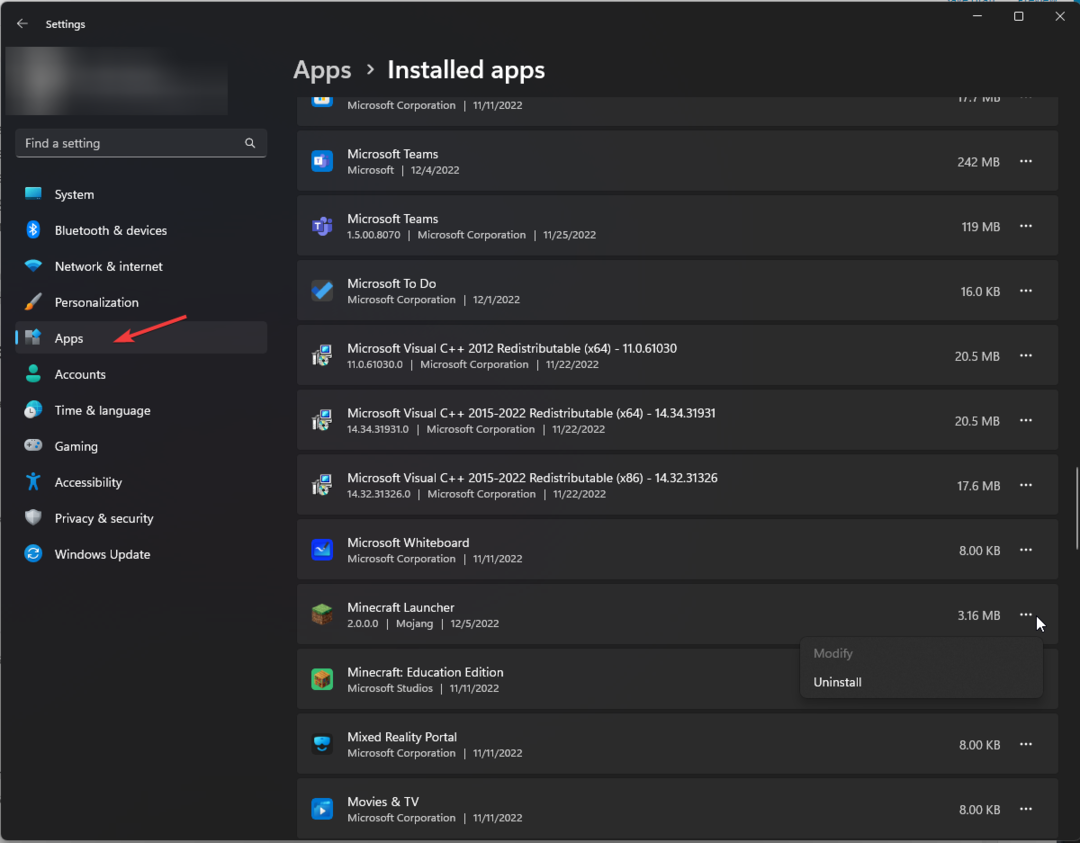
- Find Minecraft launcher, Klik på tre prikker, og klik Afinstaller.
2. Reparer spilservice-app og Xbox-app
- Trykke Windows + jeg at åbne Indstillinger.
- Find og klik på Apps fra venstre rude, og klik Installerede apps.
- Find Xbox-appen, klik på tre prikker, og klik Avancerede indstillinger.
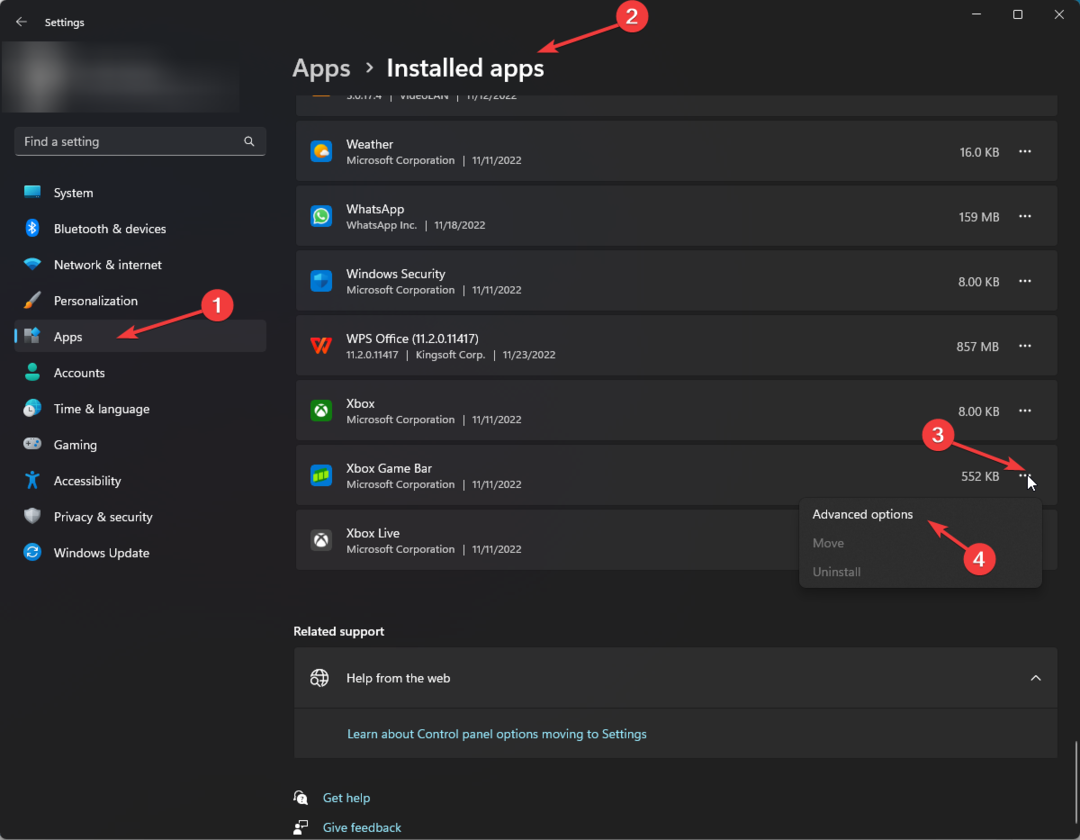
- Find og klik i det næste vindue Reparation.
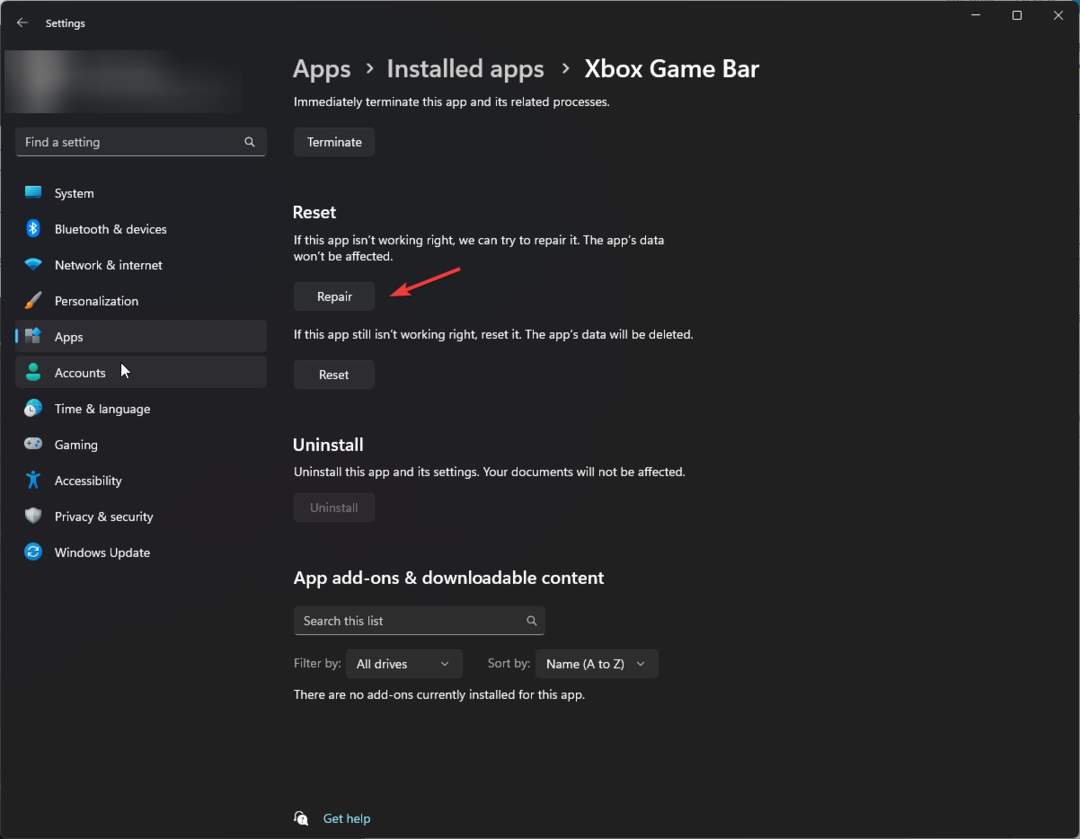
- Følg de samme trin for spilserviceappen for at reparere den.
- Rette: Excel lagerdatatype vises ikke
- Xbox Remote Play har knitrende lyd: 5 måder at reparere det på
3. Afinstaller og geninstaller spiltjenester
- Trykke Windows + x og klik Terminal (admin) at åbne PowerShell.
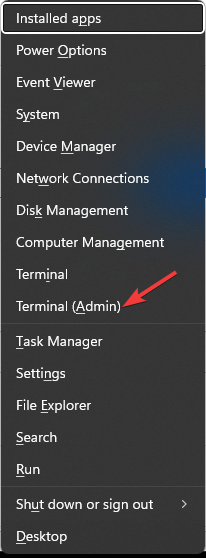
- Skriv nu følgende kommando og tryk på Enter for at afinstallere spiltjenester:
get-appxpakke Microsoft. Spiltjenester | remove-Appxpackage –allusers - Genstart din computer.
- Åbn Xbox Game Pass-appen, som vil bede dig om at installere spiltjenesterne igen.
- Når du er færdig, prøv at køre Minecraft-installationsprogrammet igen.
4. Kør Minecraft i kompatibilitetstilstand
- På en Windows 11/10-computer, download launcheren, der er kompatibel med Window7/8.
- Højreklik på startfilen og vælg Ejendomme.
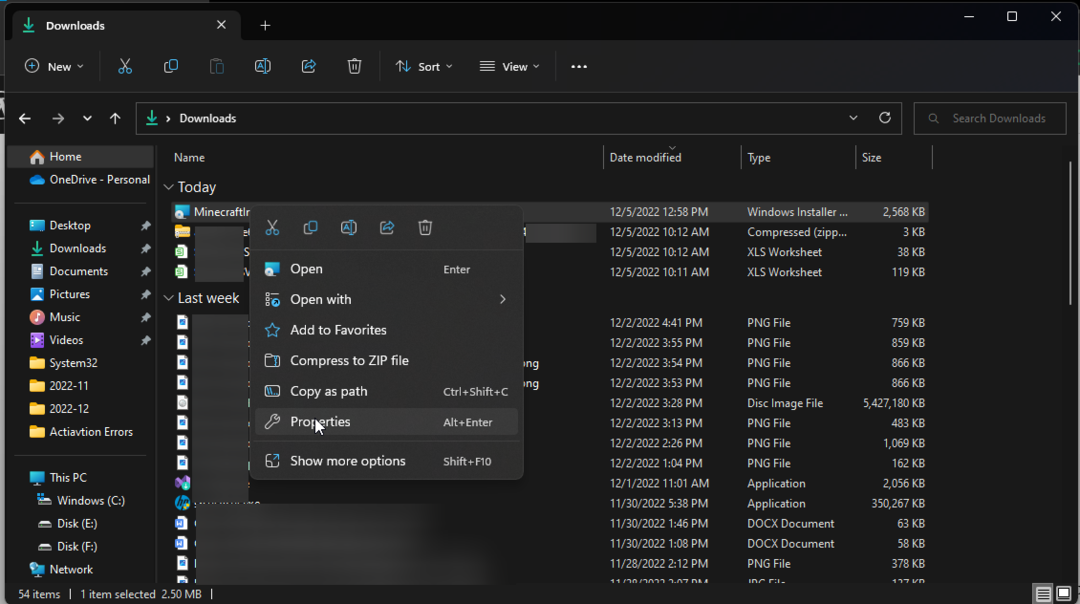
- Gå til Kompatibilitet fanen, og sæt et flueben ved siden af Kør dette program i kompatibilitetstilstand. Nu. Indstil kompatibiliteten til Windows 8. Klik ansøge og Okay.
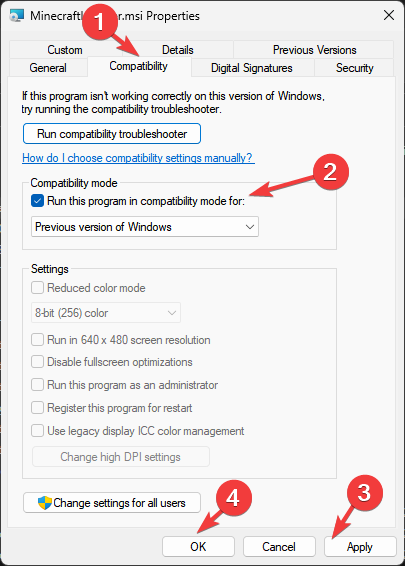
5. Gendan dit OS ved hjælp af ISO
Tip
Det er vigtigt at sikkerhedskopiere personlige filer, før du starter processen.
- Gå til Microsoft hjemmeside til Windows 11.
- Under Download Windows 11 Disk Image (ISO), Vælg Windows 11 (multi-edition ISO).
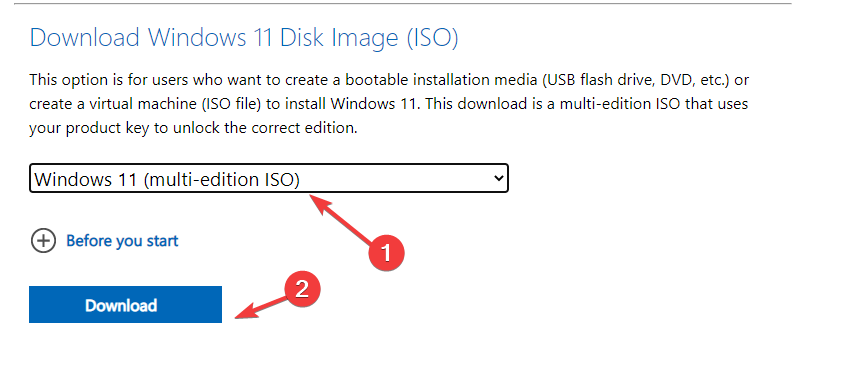
- Vælg produktsprog og klik Bekræfte.
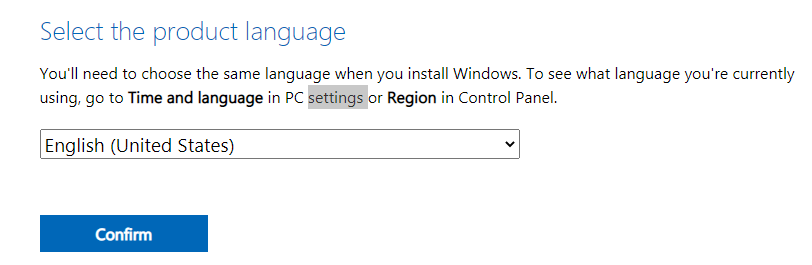
- Klik Hent og følg vejledningen på skærmen for at fuldføre.
Hvilken version af Java bruger Minecraft 1.19?
Der er et par udgaver af Minecraft 1.19. Mens de tidligere fungerer fint med Java 17, kræver de nyere udgaver, dvs. Minecraft 1.19.2 og nyere, Java 19.
For at få Java 19 skal du gå til officiel hjemmeside, download det, og kør opsætningen for at fuldføre installationsprocessen. For dem, der har problemer, tjek vores nemme guide på installation af Java i Windows.
Så disse er metoder, du skal følge for at rette Minecraft installation fejl 0x80131509, sammen med alle de andre relevante oplysninger, der kan være nyttige under fejlfinding.
Prøv dem og fortæl os, hvad der virkede for dig i kommentarerne nedenfor.
Har du stadig problemer? Løs dem med dette værktøj:
SPONSORERET
Hvis ovenstående råd ikke har løst dit problem, kan din pc opleve dybere Windows-problemer. Vi anbefaler download af dette PC-reparationsværktøj (vurderet til Great på TrustPilot.com) for nemt at løse dem. Efter installationen skal du blot klikke på Start scanning knappen og tryk derefter på Reparer alle.